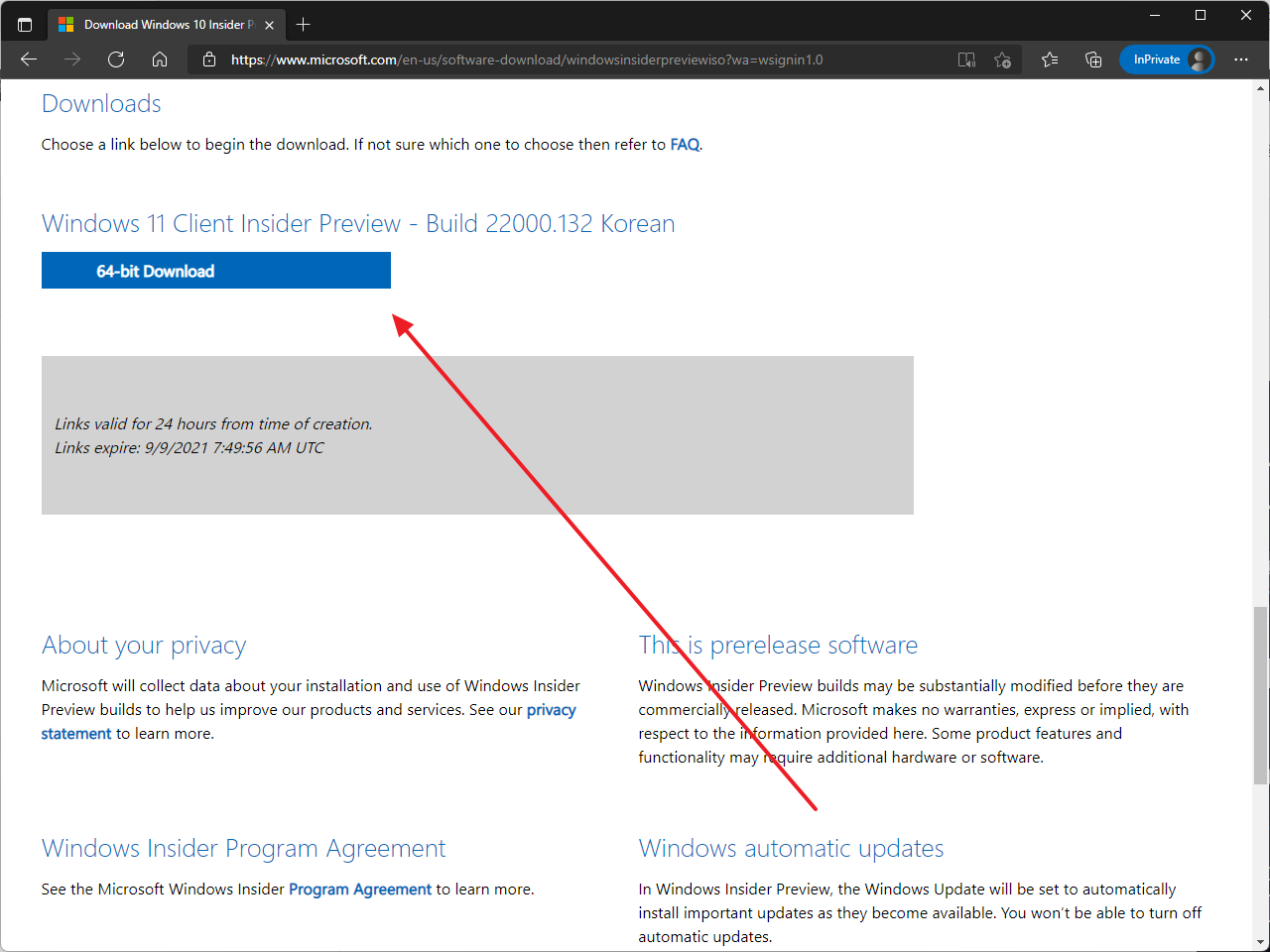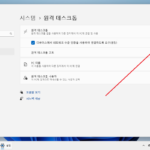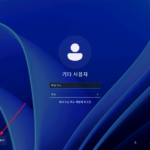윈도우 11 | 프리뷰(Preview) 설치하는 방법
마이크로소프트의 새로운 운영체제 WIndows 11이 2021년 후반에 출시됩니다. 윈도우 10을 사용하고 있다면 무료로 업그레이드 가능하므로, 윈도우 11이 출시되면 바로 업그레이드 하려는 수요가 많을 것입니다.
개인이라면 부담 없이 업그레이드할 수 있지만, 기업에서는 기존에 사용하던 소프트웨어들과의 호환성을 미리 검토를 해야 합니다. 또한 소프트웨어를 개발하는 경우에도 윈도우 11에서 잘 작동하는지 테스트를 해야 합니다. 현재 사용 중인 하드웨어에 윈도우 11이 설치 가능한지 확인할 필요도 있습니다.
윈도우 11과 관련하여 이런저런 테스트가 필요하다면 Windows 참가자 프로그램을 이용하여 미리 사용할 수 있습니다. 아래는 그 프로그램을 통해 Windows 11을 체험하는 방법입니다.
- Windows 참가자 프로그램에 등록하기 위해서는 Microsoft 계정이 필요하므로, 계정이 없다면 Windows 참가자 프로그램에 등록하기 전에 미리 만드시는 게 편합니다.
- 현재 상태에서 업그레이드할 수도 있고, 새로 설치할 수도 있습니다.
- 아직 정식 버전이 아니므로 문제가 발생할 수 있습니다. 따라서 계속 사용해야 하는 컴퓨터보다는 테스트용 기기에 설치하는 것이 좋습니다.
차례
Windows 참가자 프로그램에 등록
- Windows Insider에 방문하여 Windows Insider Program에 등록합니다.
- Register를 클릭하고 Microsoft 계정으로 로그인한 후 안내에 따라 진행하면 금방 끝납니다.
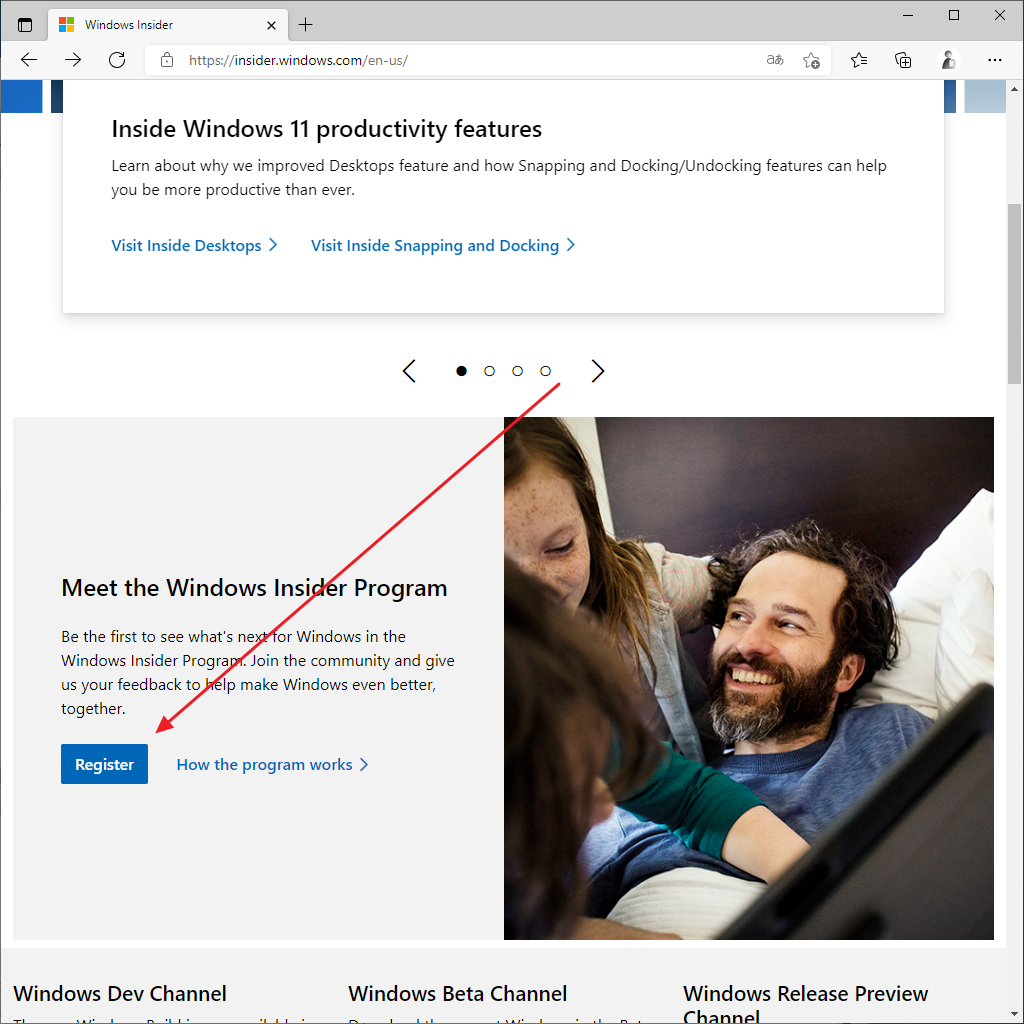
Windows 10에서 Windows 11로 업그레이드
피드백 및 진단 설정 변경
- Windows 설정의 [개인 정보]로 들어갑니다.
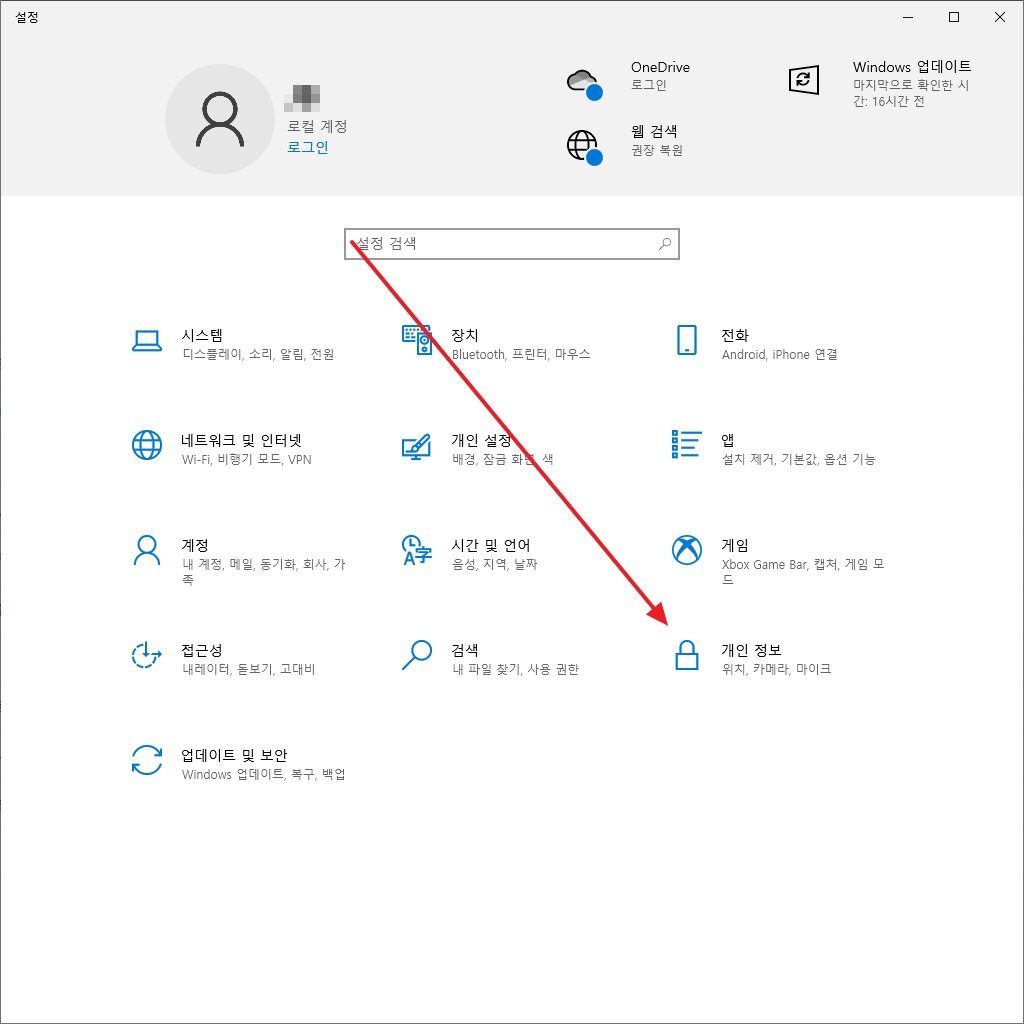
- [피드백 및 진단]의 진단 데이터를 [선택적 진단 데이터]로 설정합니다.(필수 진단 데이터로 설정되어 있으면 이후 과정이 진행되지 않습니다.)
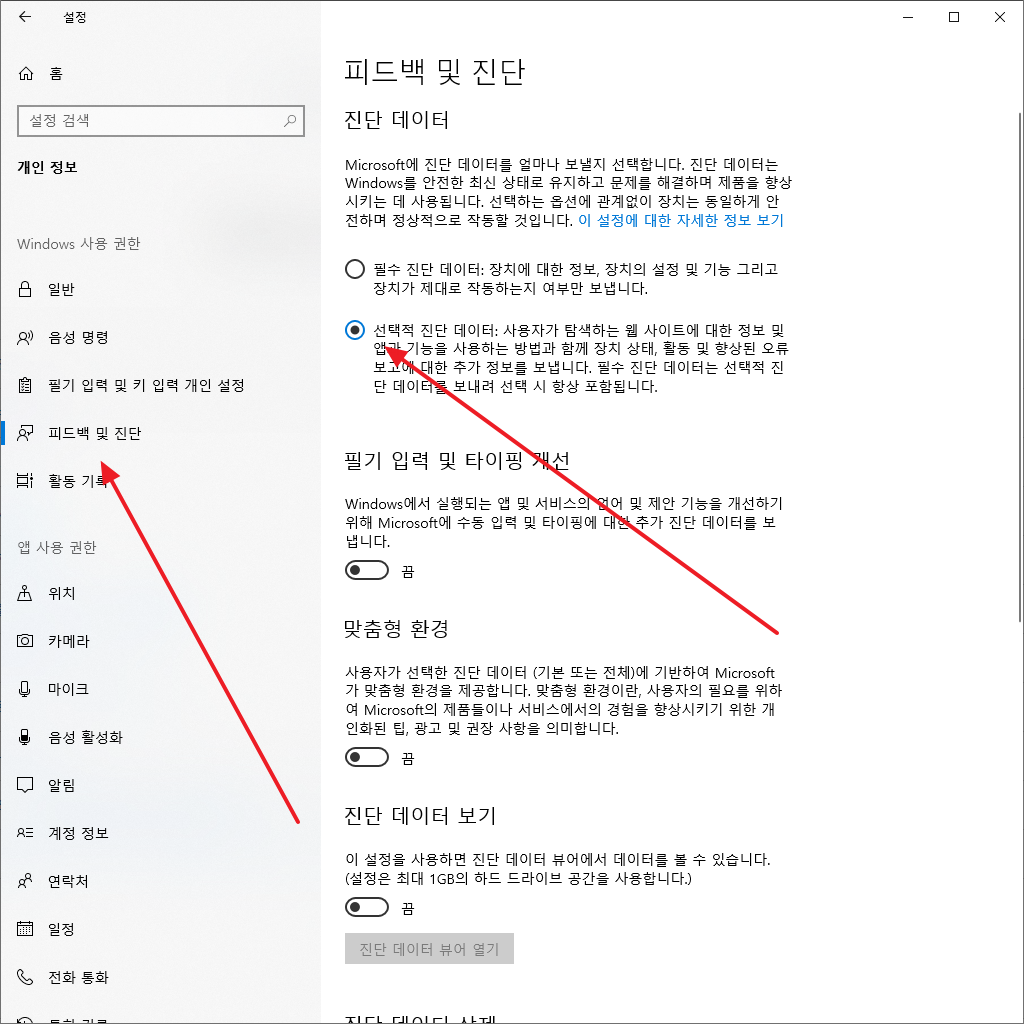
Windows 참가자 프로그램에 계정 등록
- [업데이트 및 보안]으로 들어갑니다.
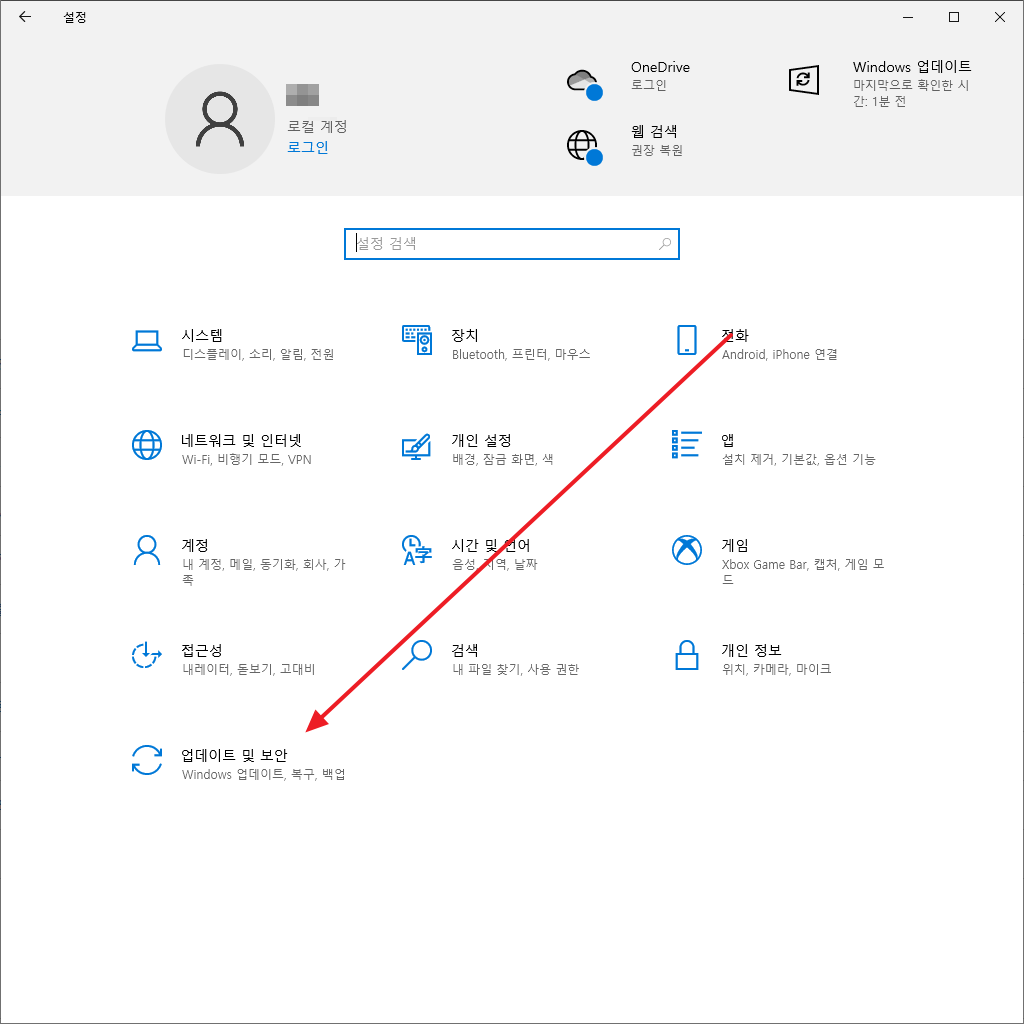
- [Windows 참가자 프로그램]에서 [시작]을 클릭합니다.
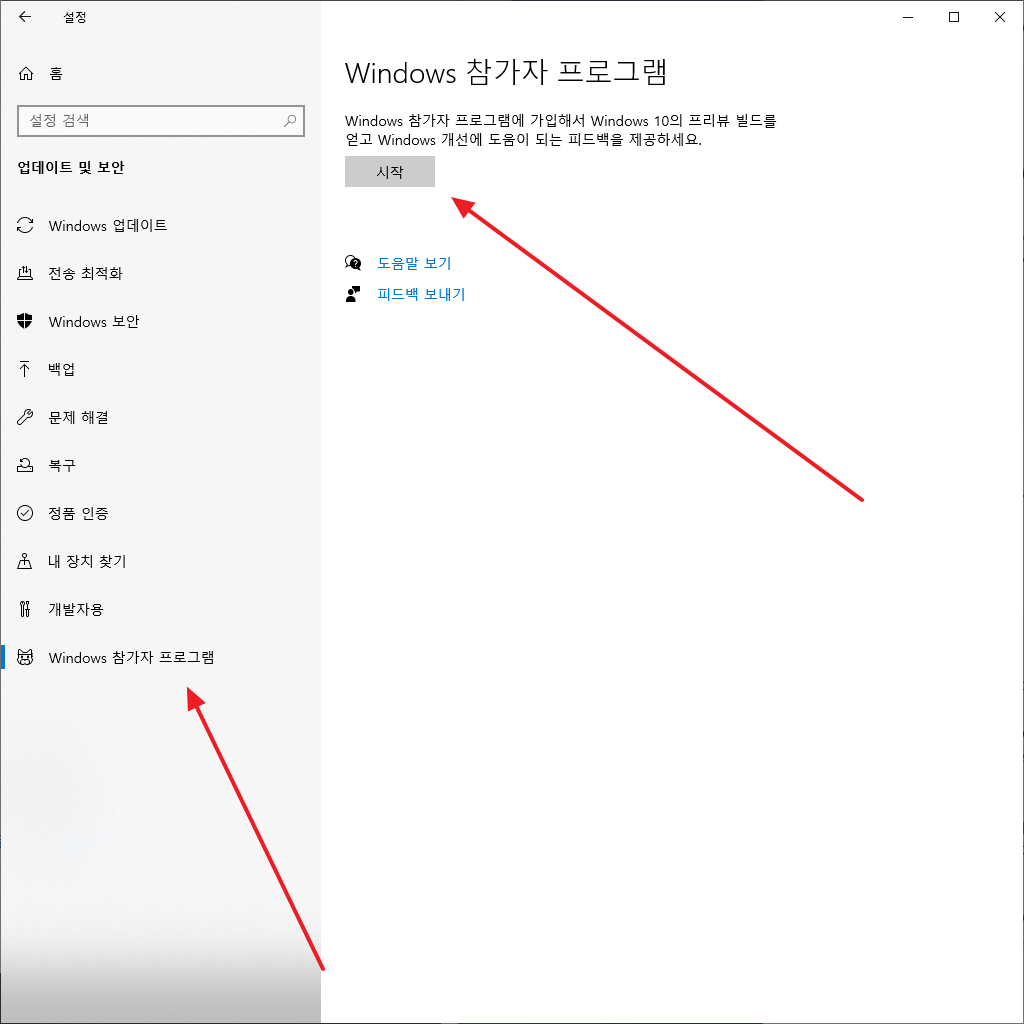
- Windows 참가자 프로그램에 등록한 계정을 연결 시킵니다.
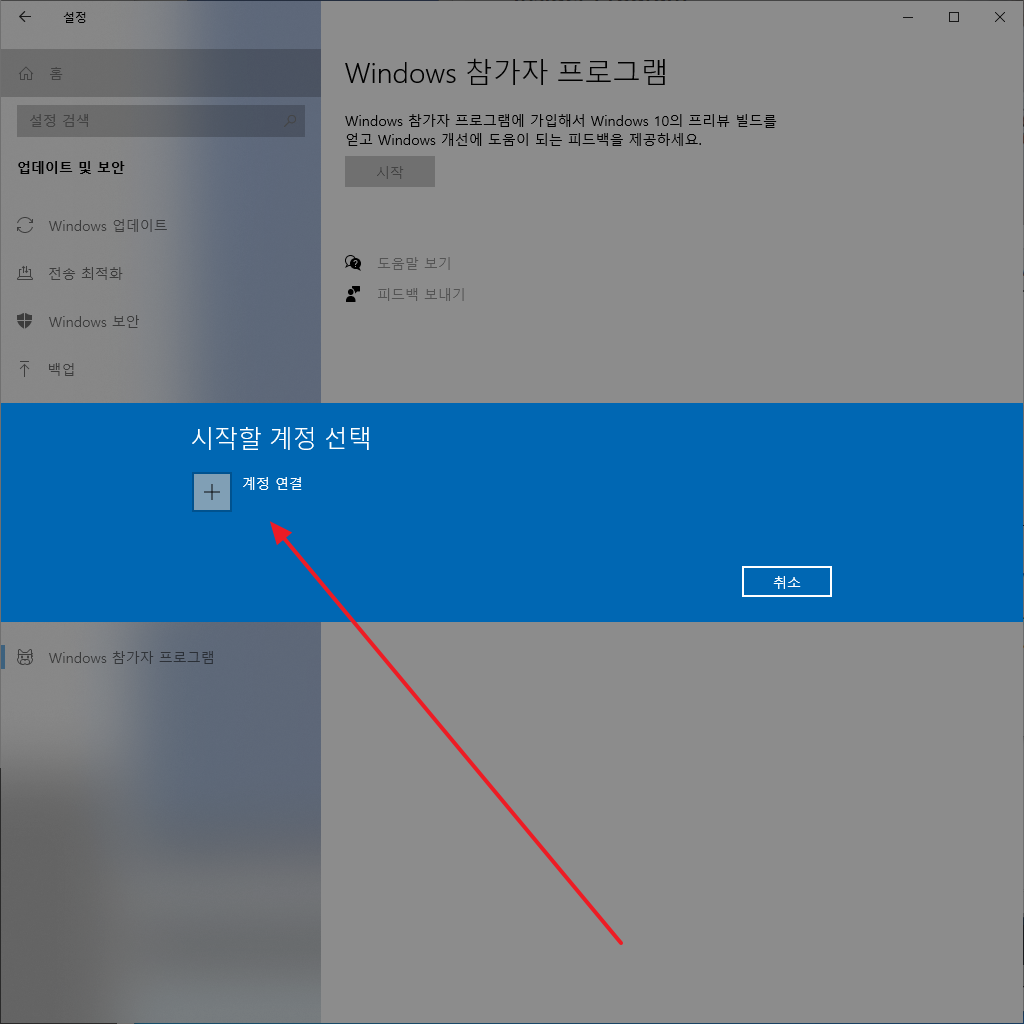
- 세 가지 채널 중 하나를 선택할 수 있는데, 나중에 변경 가능합니다.
- 채널을 선택하고 [확인]을 클릭합니다.
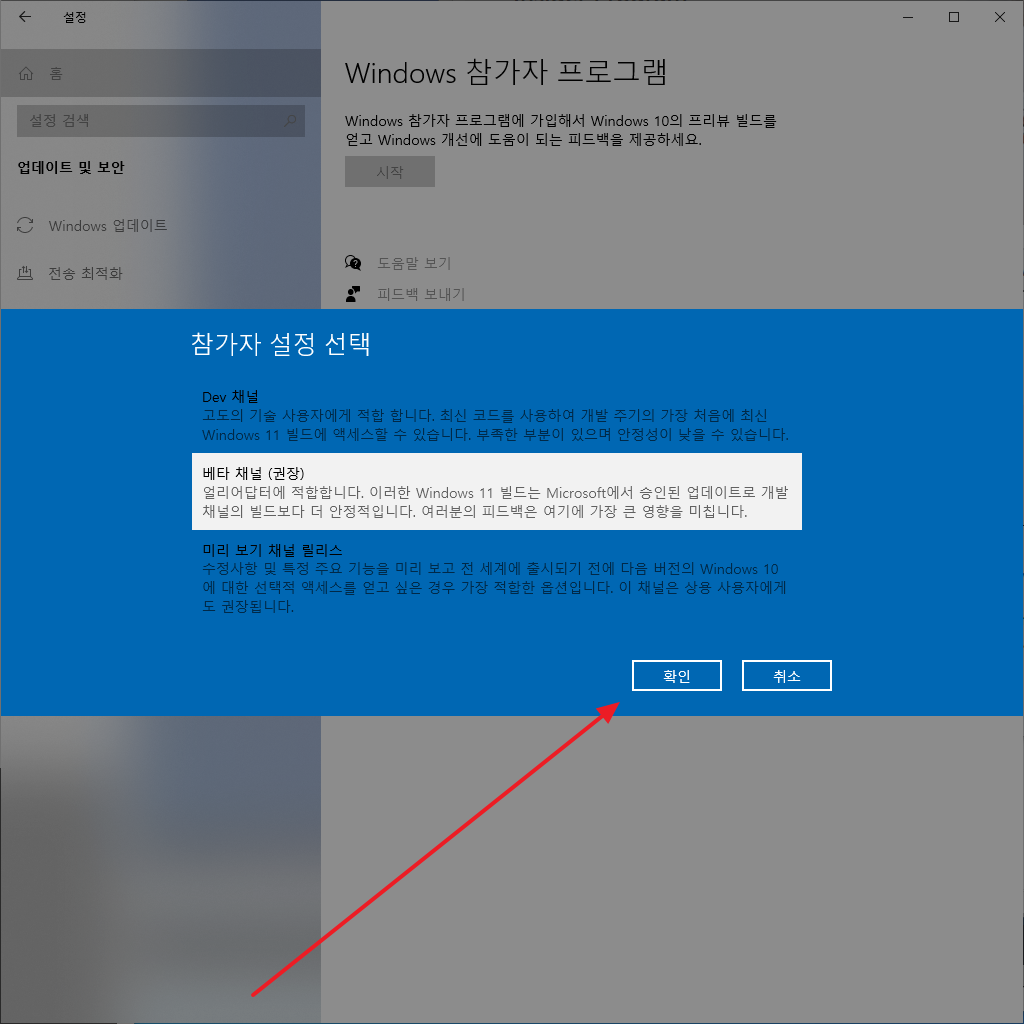
- [확인]을 클릭하고...
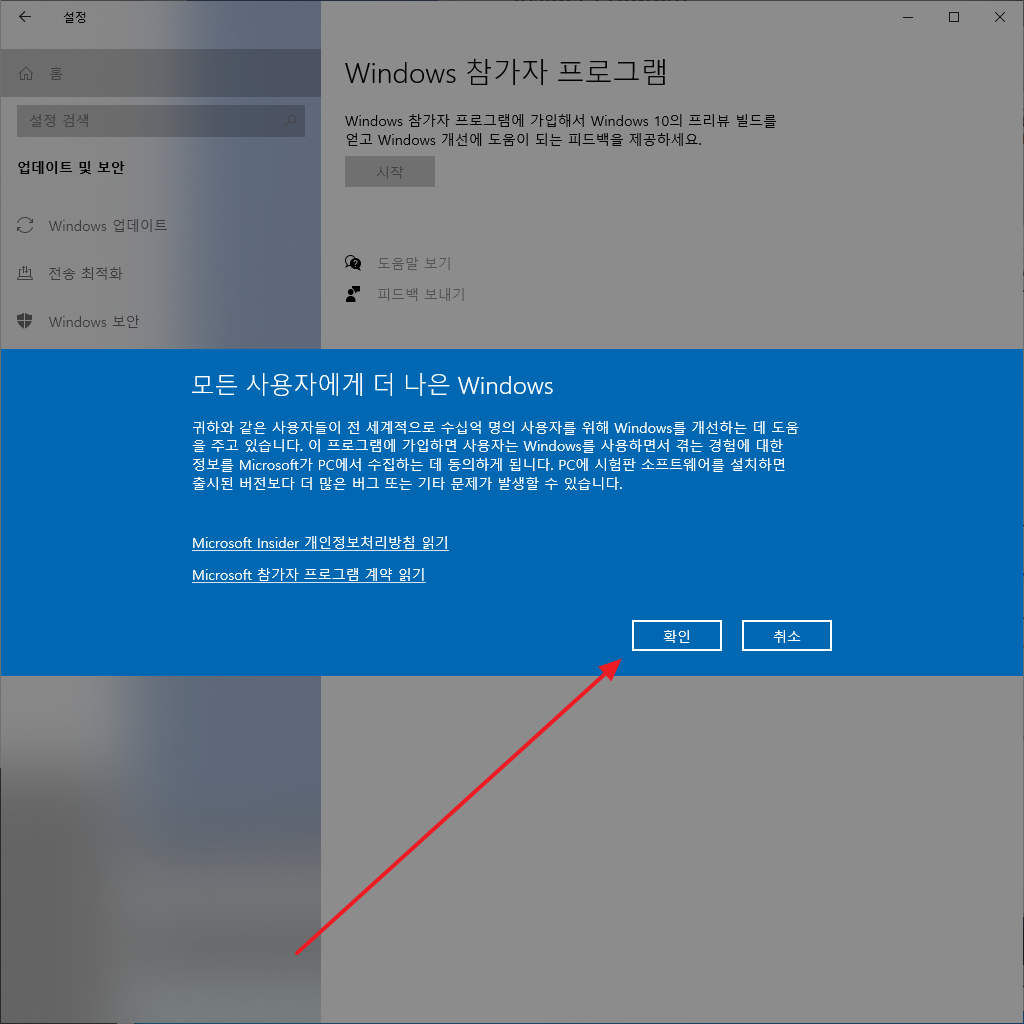
- 컴퓨터를 다시 시작합니다.
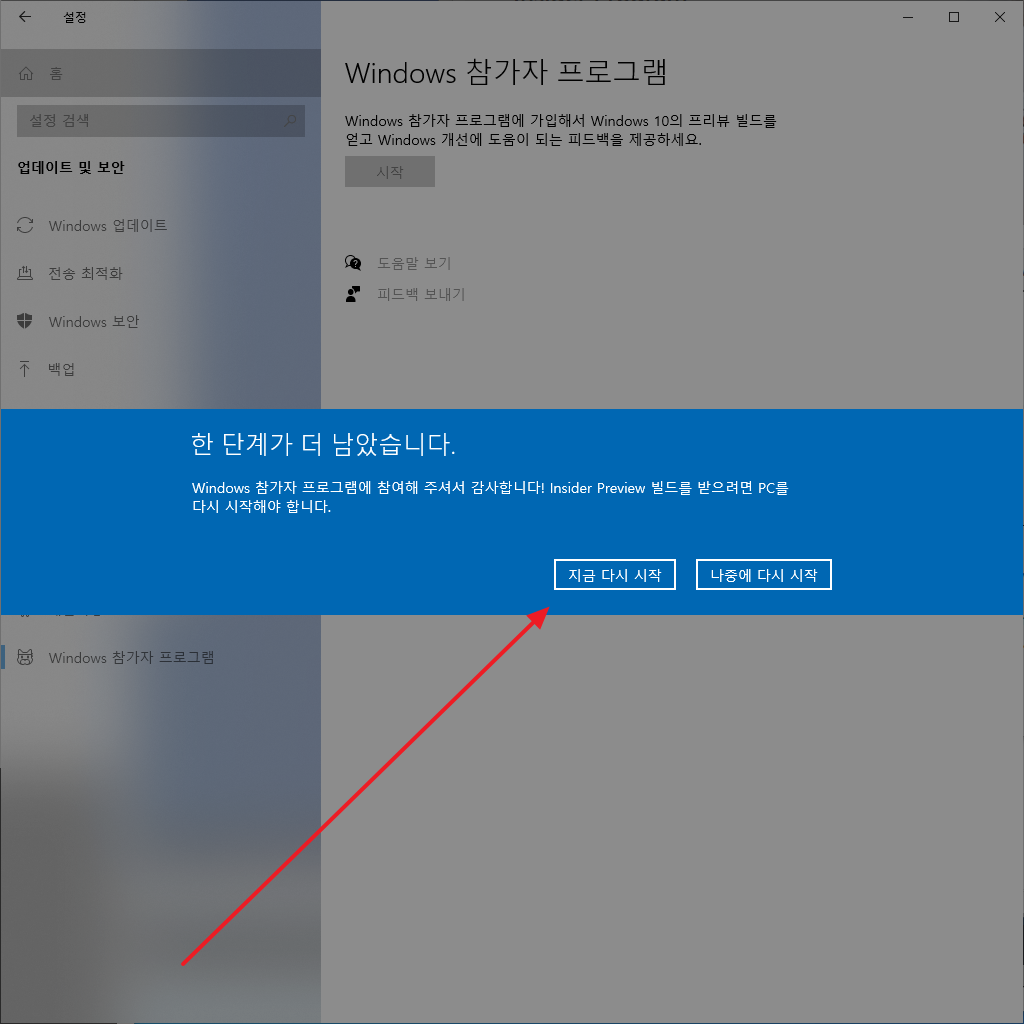
Windows 업데이트
- 다시 시작한 후 Windows 설정의 [업데이트 및 보안]으로 들어갑니다.
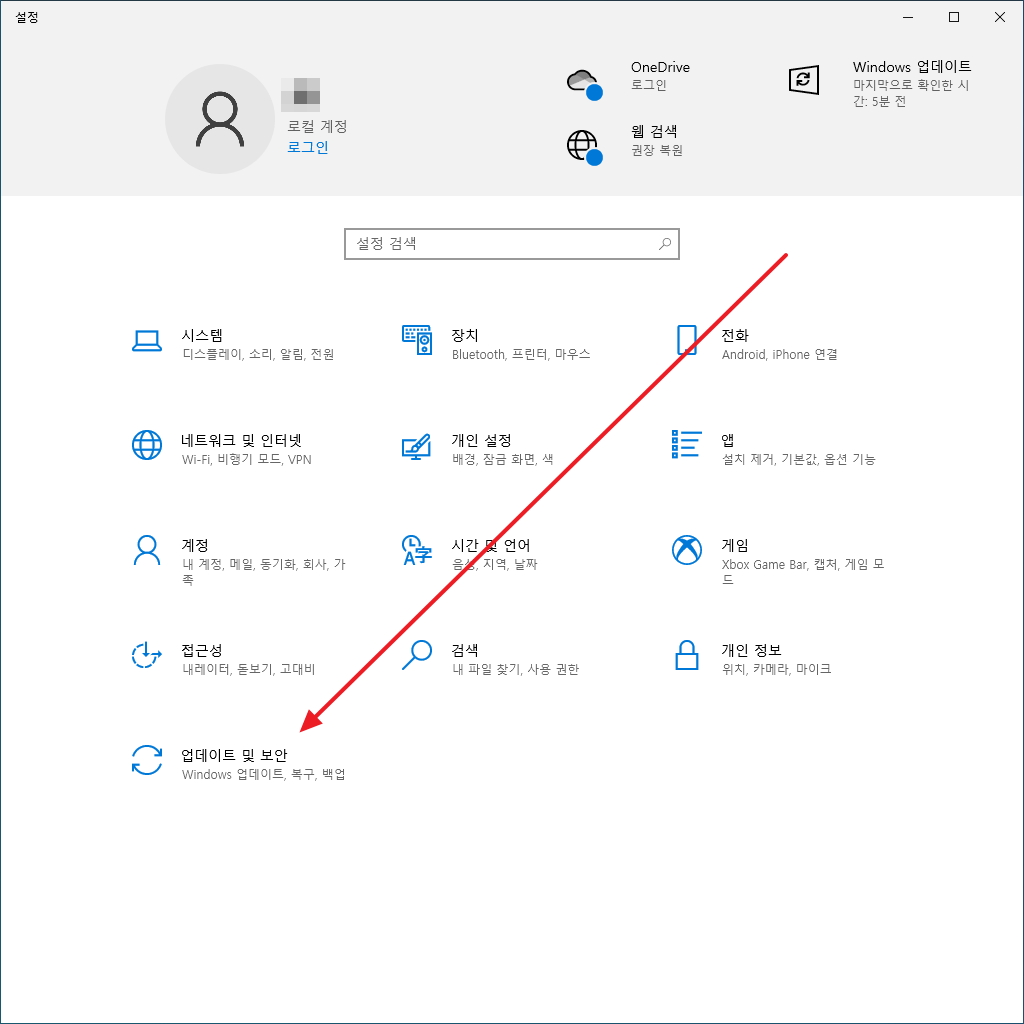
- [Windows 업데이트]에서 [업데이트 확인]을 클릭하면...
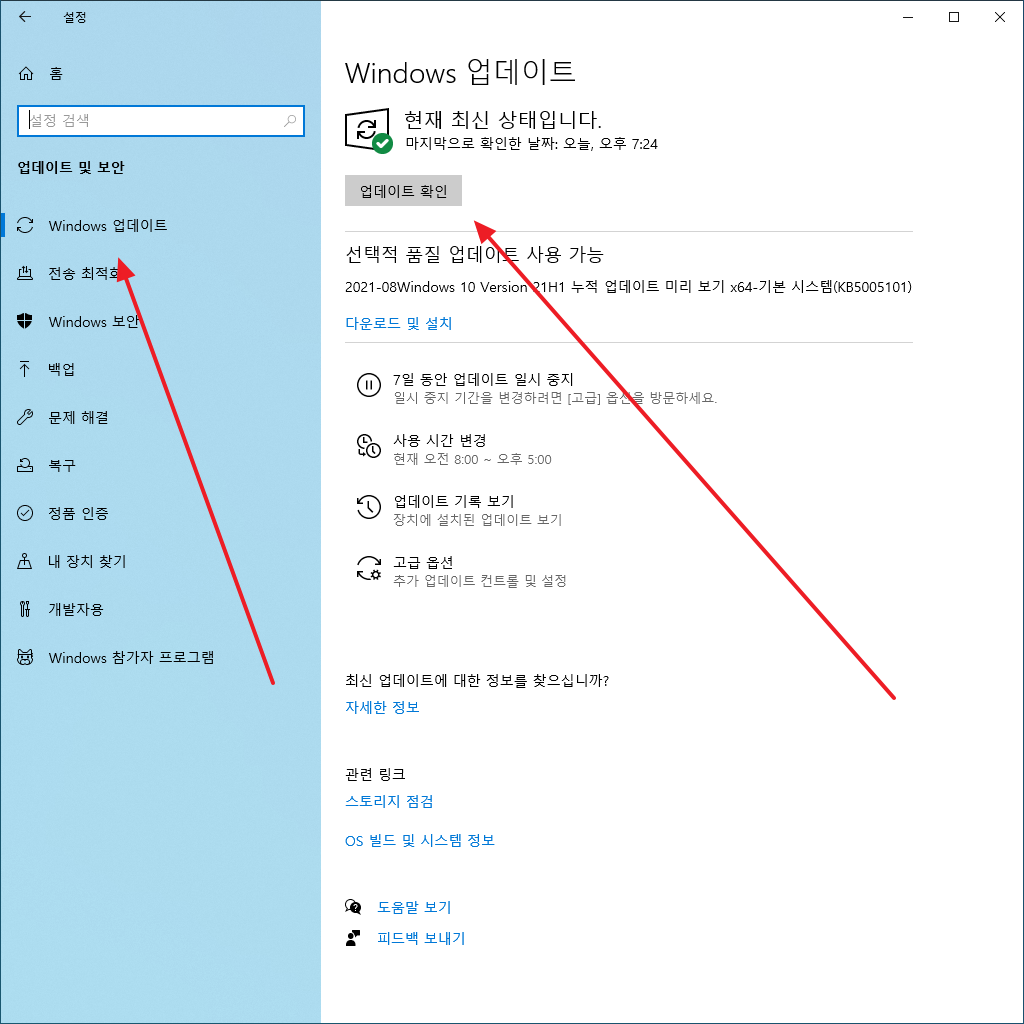
- Windows 11을 다운로드 하고...
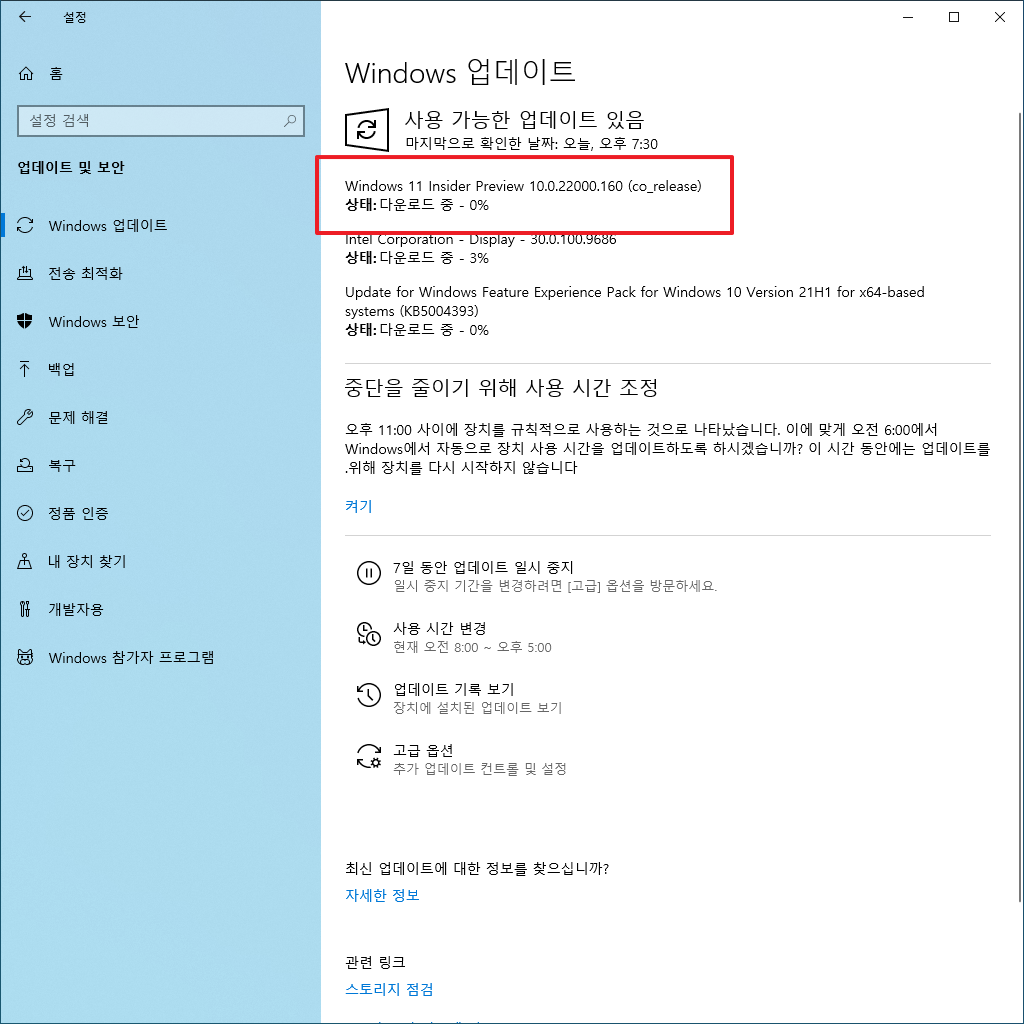
- 설치합니다.
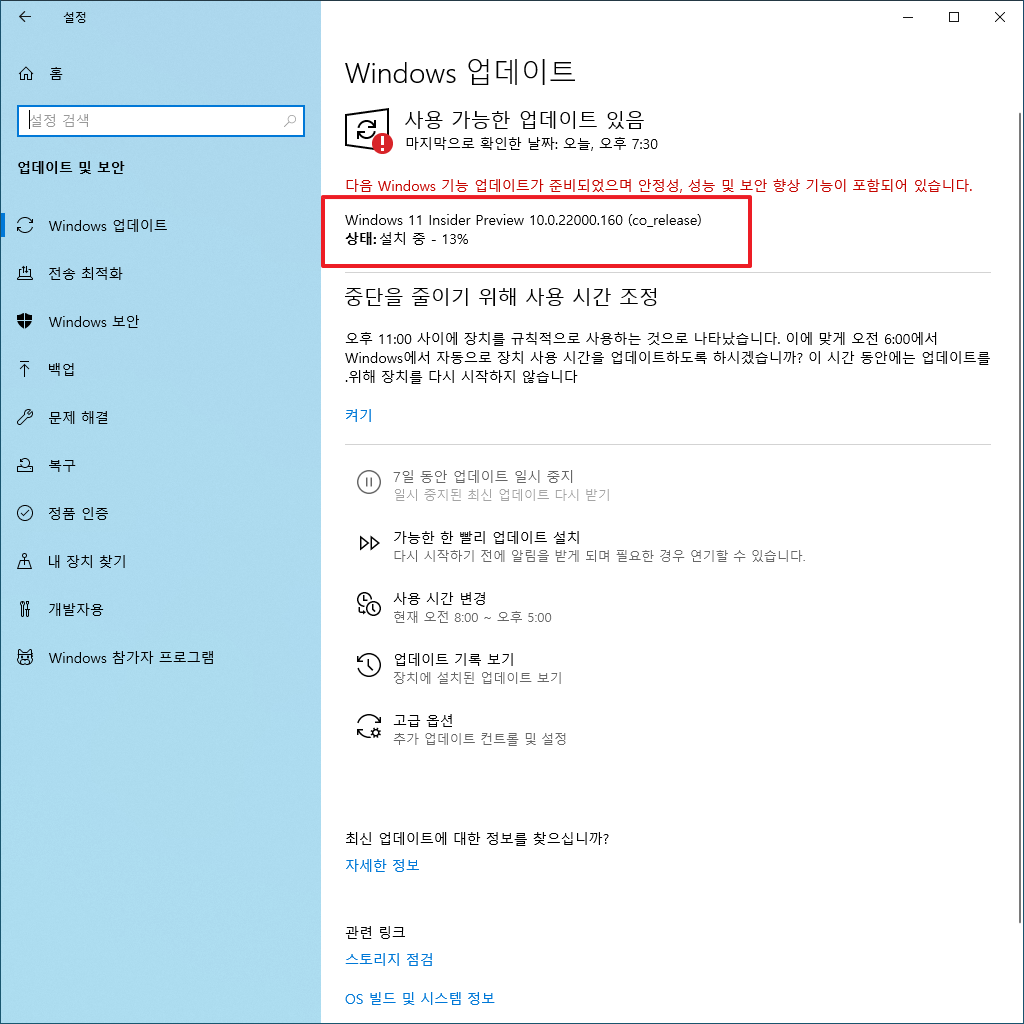
- 설치 완료 후 컴퓨터를 다시 시작하면...
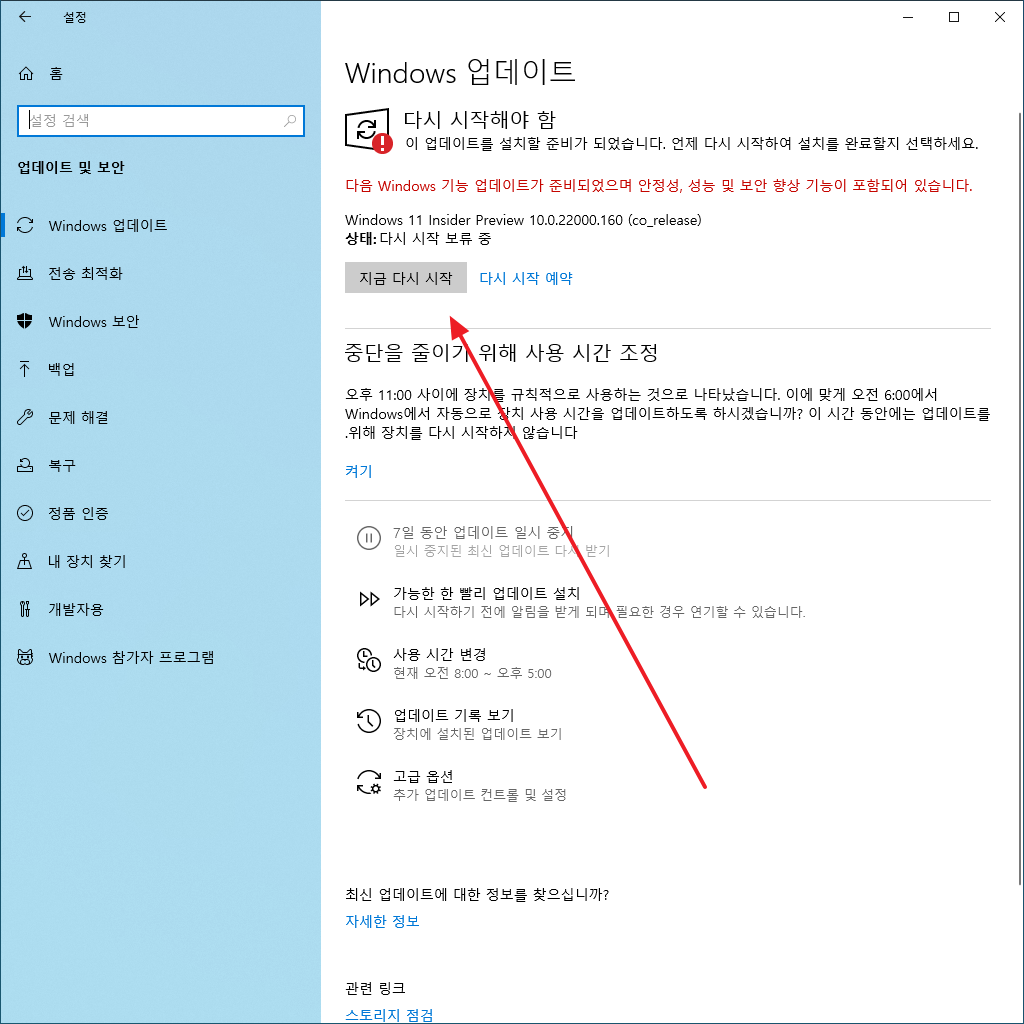
- Windows 11을 만나실 수 있습니다.
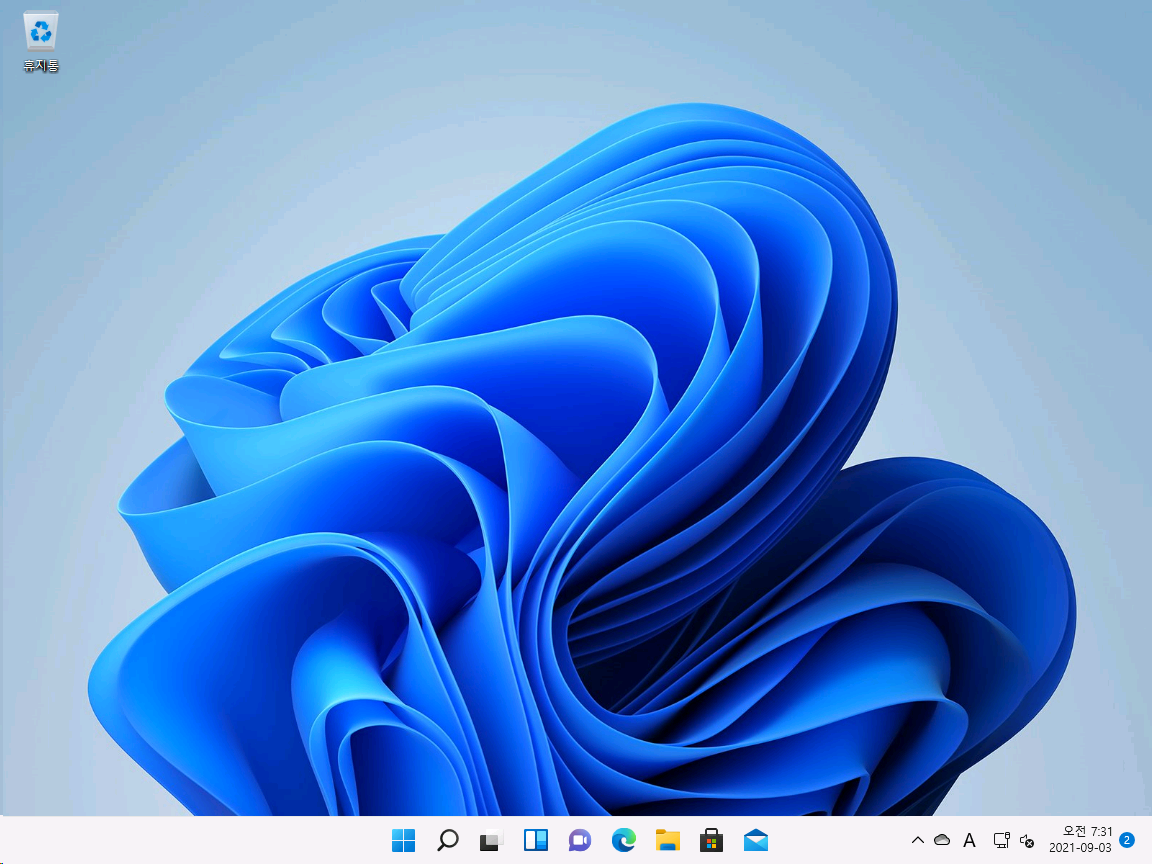
Windows 11 ISO 다운로드
업그레이드를 하지 않고 새로 설치하고 싶다면 ISO 파일을 다운로드하여 설치합니다. 다음은 ISO 파일을 다운로드하는 방법입니다.
- Windows Insider Preview Downloads 페이지에 접속하고 로그인합니다.
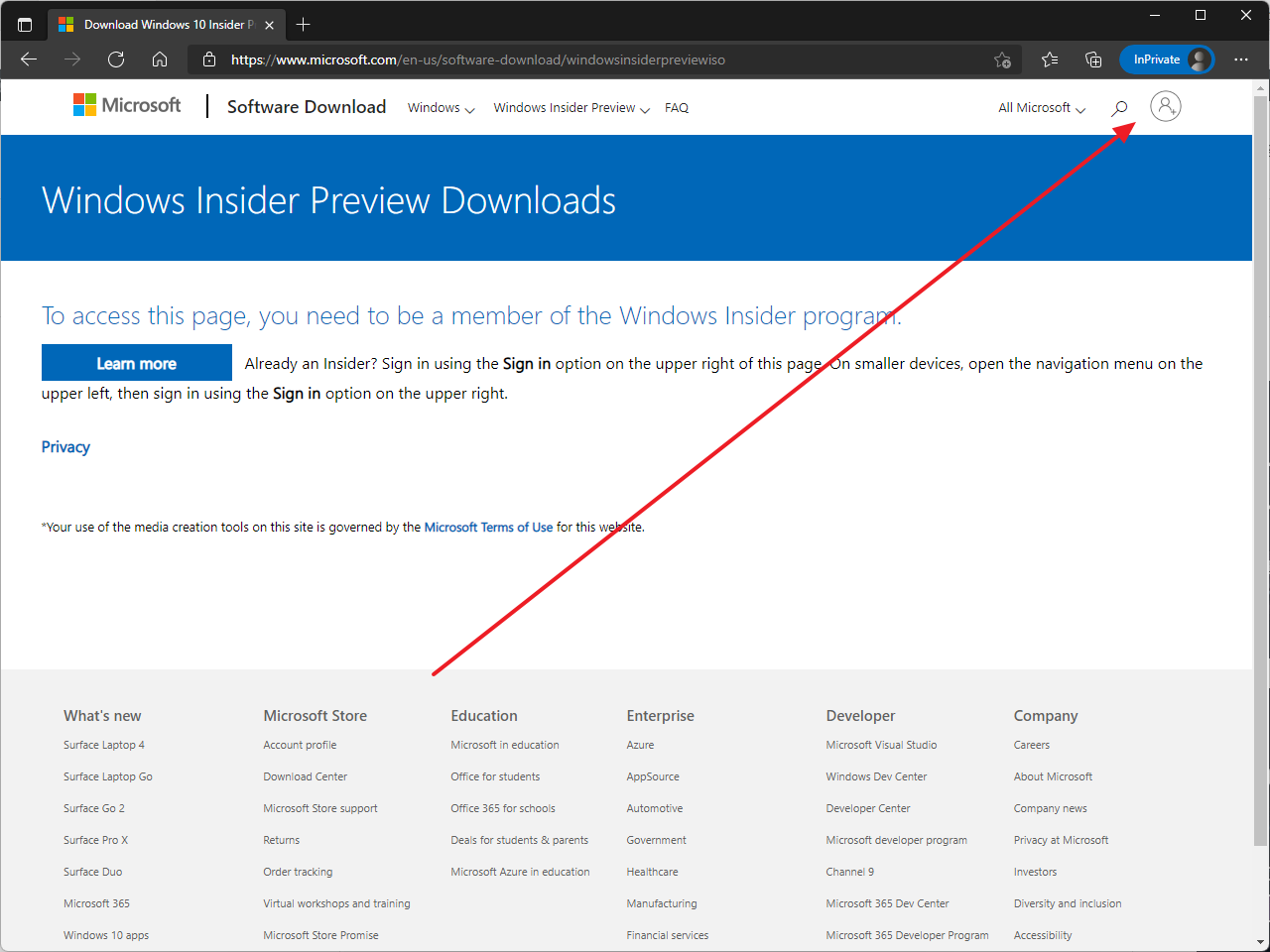
- 다음과 같은 내용이 나오는데, 밑으로 내려가서...
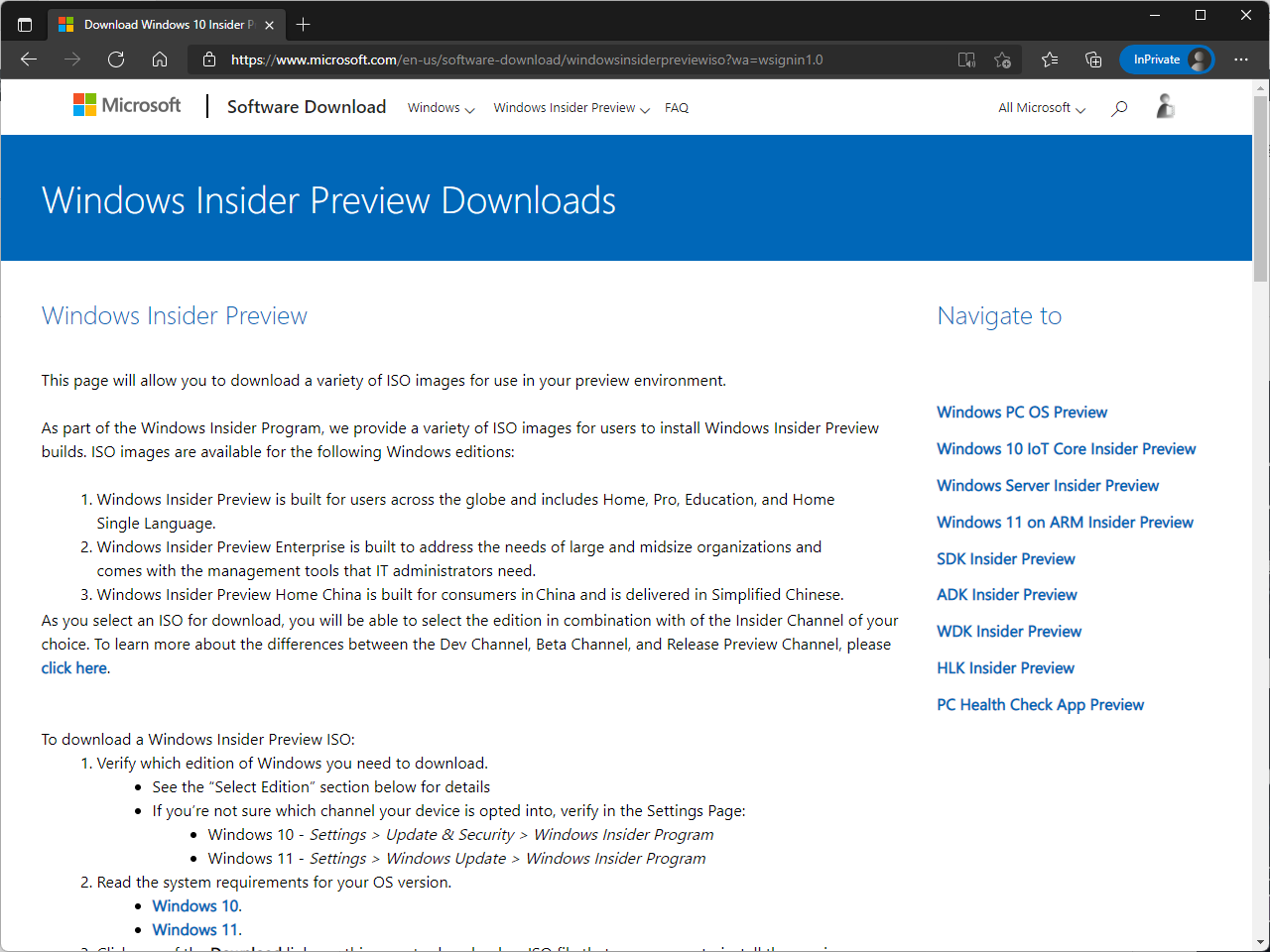
- 다운로드하려는 제품을 선택하고 [Confirm]을 클릭합니다.
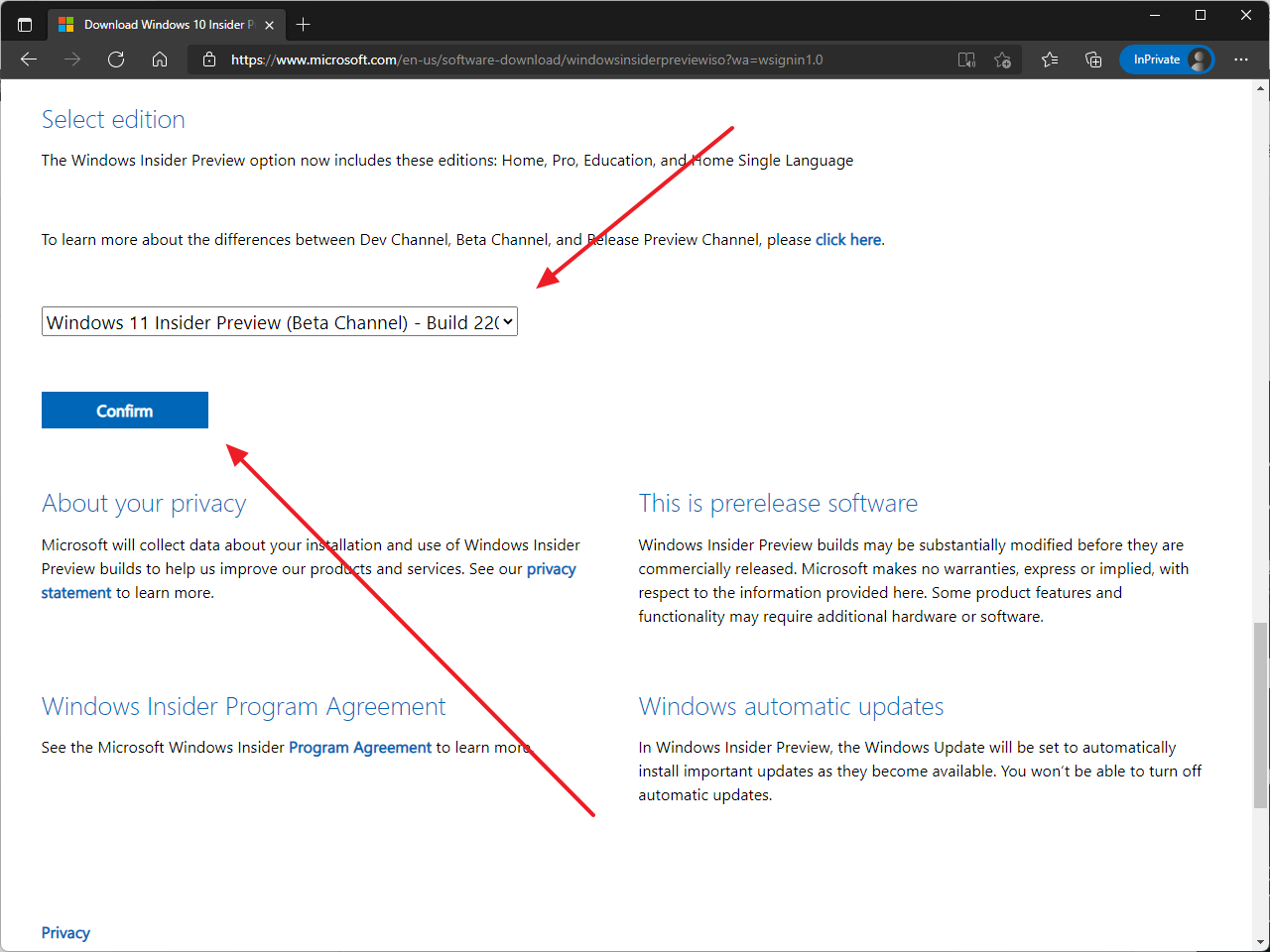
- 언어를 선택하고 [Confirm]을 클릭합니다.
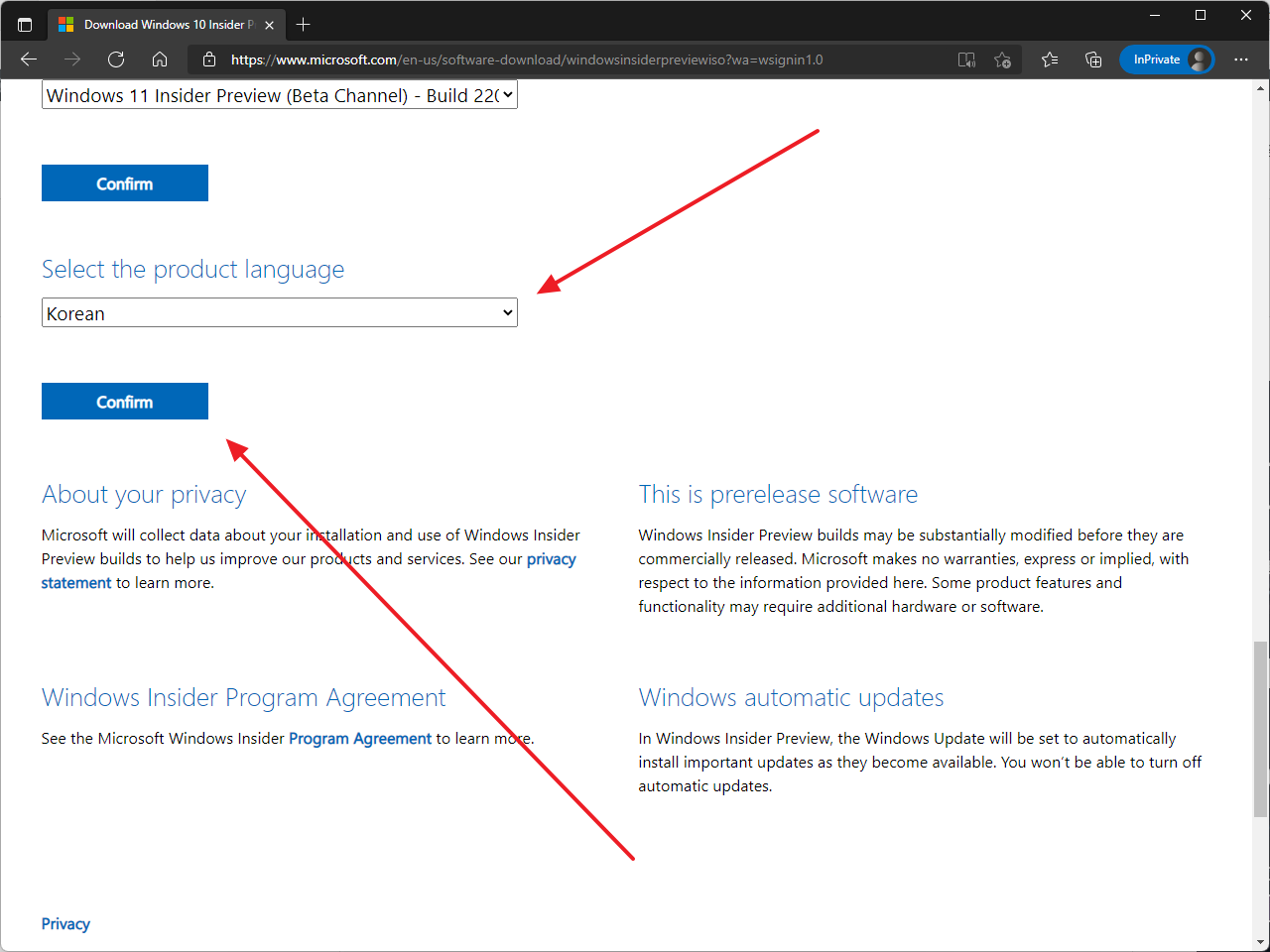
- Download를 클릭하면 ISO 파일을 받을 수 있습니다.